Acer P7205 User Manual
Browse online or download User Manual for Projectors Acer P7205. Инструкция по эксплуатации Acer P7205
- Page / 62
- Table of contents
- BOOKMARKS
- Проектор Acer 1
- Серия P7203/P7205/P7200i 1
- Руководство пользователя 1
- Информация, касающаяся 3
- Использование электропитания 4
- Обслуживание изделия 5
- Указания по утилизации 7
- Основные сведения 8
- Содержание 9
- Приложения 32 10
- Введение 11
- Комплект поставки 12
- Краткое описание проектора 13
- Задняя панель 14
- Панель управления 15
- Внешний вид пульта ДУ 16
- # Значок Функция Описание 17
- Примечание 18
- Подготовка к эксплуатации 19
- Тольк о для модели P7200i 20
- # Описание 20
- Интернет 20
- Включение проектора 21
- Выключение проектора 22
- 99" 24
- Требуемое расстояние 26
- Верхняя граница 27
- 100% (H) 29
- Максимальное 30
- Минимальное 30
- Органы управления 31
- Технология Acer Empowering 32
- Экранные меню 33
- Управление 37
- Setting (Настр.) 37
- Пароль администратора 39
- Приложения 42
- Проблемы с проектором 44
- Сообщения экранного меню 45
- Список состояния индикаторов 46
- Замена лампы 48
- Установка на потолке 49
- Затягивающий винт 51
- Торцевой ключ 51
- ВИНТЫ M3 x 20 мм 51
- Технические характеристики 52
- Поддерживаемые режимы 54
- B. Цифровой сигнал DVI 55
- C. HDMI – цифровой 57
- Declaration of Conformity 60
- Apr. 1, 2010 61
- Regulation Center, Acer Inc 61
Summary of Contents
Проектор AcerСерия P7203/P7205/P7200iРуководство пользователя
Образ 25Управление 27Setting (Настр.) 27Аудио 30Таймера 31Язык 31Приложения 32Устранение неполадок 32Список состояния индикаторов 36Очистка и замена в
1РусскийВведениеХарактеристики изделияДанное изделие представляет собой проектор на одном чипе DLP®. Ниже перечислены его основные характеристики.• Те
2РусскийКомплект поставкиДанный проектор поставляется в комплекте со всеми указанными ниже компонентами. Проверьте наличие всех компонентов, входящих
3РусскийКраткое описание проектораВнешний вид проектораПередняя и верхняя панели# Описание # Описание1Крышка объектива6 Подъемные ножки2Регулятор увел
4РусскийЗадняя панель# Описание # Описание1 Гнездо питания 14Выходной разъем питания 12 В, постоянный ток2 Разъем USB 15Входной разъем аналогового вид
5РусскийПанель управления# Функция Описание1LAMP Индикатор лампы.2ТРАПЕЦЕИДАЛЬНОЕ ИСКАЖЕНИЕНастройка изображения для компенсации искажения, вызванного
6РусскийВнешний вид пульта ДУ# Значок Функция Описание1 ИК-передатчик Передает сигналы на проектор.2(#)Лазерная указкаНаведите пульт ДУ на экран.3 POW
7Русский10 Back Переход «Back» к папке данных верхнего уровня.11(#)Кнопка лазерной указкиНаведите пульт ДУ на экран, нажмите и удерживайте нажатой эту
8РусскийПримечание. «#» Не поддерживается на территории Японии.Примечание.31 LAN/WiFi Нажмите кнопку «LAN/WiFi», чтобы отобразить изображение, переда
9РусскийПодготовка к эксплуатацииПодключение проектораПримечание. Для обеспечения надлежащей работы проектора с компьютером убедитесь, что частота обн
В изложенные в настоящей публикации сведения могут периодически вноситься поправки без обязательств по уведомлению кого-либо о таких исправлениях или
10РусскийПодключение проектора для использования функции беспроводной связиПримечание. Тольк о для модели P7200i# Описание1 Кабель питания2 Кабель лок
11РусскийВключение и выключение проектораВключение проектора1 Снимите крышку объектива (Рис. 1).2 Убедитесь, что кабель питания и сигнальный кабель по
12РусскийВыключение проектора1 Для выключения проектора нажмите кнопку питания. Отобразится следующее сообщение: «Нажмите кнопку питания еще раз, что
13РусскийНастройка проецируемого изображенияНастройка высоты проецируемого изображенияПроектор оснащен подъемными ножками для настройки высоты изображ
14РусскийОптимизация размера изображения и расстояния проецированияВ приведенной ниже таблице указана информация о доступных оптимальных размерах изоб
15РусскийНеобходимоерасстояние (м)<A>Размер экранаВерхняя граница изображенияРазмер экранаВерхняя граница изображения(Минимальное увеличение)(Ма
16РусскийДостижение необходимого размера изображения посредством регулировки расстояния проецирования и масштабаВ приведенной ниже таблице показан спо
17РусскийРазмер экрана Расстояние (м)Верхняя граница изображения (см)Диагональ (дюймы)<A>Ш x В (см)Максимальный масштаб<B>Минимальный масш
18РусскийДостижение необходимого положения изображения посредством регулировки смещения объективаПроектор оснащен функцией смещения объектива, которая
19РусскийРегулировка горизонтального и вертикального положения проецируемого изображенияВертикальное положение изображения можно изменить в диапазоне
iiiИнформация, касающаяся безопасности и удобства использованияВнимательно прочитайте настоящие инструкции. Сохраните настоящий документ для использов
20РусскийПримечание. Максимальное смещение изображения по вертикали (по горизонтали) может быть ограничено положением изображения по горизонтали (по в
21РусскийОрганы управленияМеню установкиМеню установки представляет собой экранное меню для установки и обслуживания проектора. Если на экране отображ
22РусскийТехнология Acer EmpoweringКнопка Empowering Кнопка Acer Empowering обеспечивает использование четырех уникальных функций Acer: Acer eView M
23РусскийЭкранные менюПроектор поддерживает отображение экранного меню на нескольких языках. В меню можно настраивать изображение и изменять различные
24РусскийЦветРежим отображенияДоступен ряд заводских установок, оптимизированных для различных типов изображений.• Яркий: оптимизация яркости.• Презен
25РусскийПримечание. Параметры «Насыщение» и «Уклон» не поддерживаются в режиме сигнала ПК и HDMI.ОбразУклонРегулировка баланса красного и зеленого цв
26РусскийПримечание. Функции «Н позиция», «V позиция», «Частота», «Отслеживание» не поддерживаются в режимах «HDMI», «DVI», «Видео».Примечание. Функци
27РусскийУправлениеSetting (Настр.)Экономный режим Чтобы снизить яркость лампы проектора для снижения потребления энергии, увеличения срока эксплуатац
28РусскийНачальный кадр Используйте данную функцию для выбора необходимой заставки при включении проектора. Изменение данной настройки вступит в силу
29РусскийЛимит времени (мин.)Если для параметра «Безопасность» установлено значение «Вкл.», администратор может настроить время ожидания.• Для выбора
ivэлектрическим током. Не допускайте проливания жидкости на прибор или попадания жидкости в прибор.• Чтобы избежать повреждения внутренних компонентов
30РусскийАудио VGA OUT (Standbye)• По умолчанию установлено значение «Выкл.» Чтобы задействовать соединение VGA OUT, установите значение «Вкл.»Сброс•
31РусскийТаймераЯзыкМестонахожд. таймера• Выбор положения таймера на экране.Пуск таймера• Для запуска и остановки таймера нажмите .Период таймера• Для
32РусскийПриложенияУстранение неполадокПри возникновении проблемы с проектором Acer см. приведенное далее руководство по устранению неполадок. Если пр
33Русский3 Изображение плывет, отображается частично или неверно(для ноутбуков)• Нажмите кнопку «RESYNC» (СИНХРОНИЗАЦИЯ) на пульте ДУ или панели управ
34РусскийПроблемы с проектором8 Изображение растянуто при отображении широкоэкранного фильма с DVD-дискаПри воспроизведении DVD, кодированного в анамо
35РусскийСообщения экранного меню# Состояние Текстовое напоминание1 Сообщение Отказ вентил. – вентилятор системы не работает.Перегрев проектора – темп
36РусскийСписок состояния индикаторовСостояние индикаторовСостояниеИндикатор лампыИндикатор температурыИндикатор питанияКрасный Красный Красный СинийР
37РусскийОчистка и замена воздушных фильтровОчистка воздушных фильтровВоздушные фильтры следует очищать через каждые 1000 часов использования. При отс
38РусскийЗамена лампыОтверткой вывинтите винт(ы) крышки, затем извлеките лампу.Проектор автоматически определяет срок службы лампы. Появится предупреж
39РусскийУстановка на потолкеЧтобы установить проектор с помощью потолочного крепления, см. приведенную ниже процедуру.1 Просверлите четыре отверстия
vОбслуживание изделияНе пытайтесь самостоятельно ремонтировать прибор, так как при открытии или удалении крышки можно подвергнуться воздействию высоко
40Русский3 Используйте число винтов, соответствующее размеру проектора, чтобы прикрепить проектор к кронштейну для крепления к потолку.Примечание. Рек
41Русский5 При необходимости отрегулируйте угол и положение.Примечание. Соответствующий тип винтов и шайб для каждой модели приведен в следующей табли
42РусскийТехнические характеристикиПриведенные ниже технические характеристики могут изменяться без уведомления. Окончательные технические характерист
43Русский* Конструкция и технические характеристики могут изменяться без уведомления.Разъемы ввода-вывода• Гнездо питания, 1 шт.• Вход VGA, 2 шт.• Раз
44РусскийПоддерживаемые режимыA. Аналоговый сигнал VGA1 Аналоговый сигнал VGA – ПКРежимы Разрешение Частота кадров [Гц] Частота строк [кГц]VGA 640 x 4
45Русский2 Аналоговый VGA – расширенная широкоэкранная синхронизацияB. Цифровой сигнал DVI1DVI – сигнал ПК1152 x 870 75 68,68 1280 x 960 75 75,00iMac
46Русский2DVI – расширенная широкоэкранная синхронизация1280 x 1024 85 91,10 QuadVGA 1280 x 960 60 60,01280 x 960 75 75,23SXGA+ 1400 x 1050 60 65,3UXG
47Русский3DVI – ВидеосигналC. HDMI – цифровой1 HDMI – сигнал ПК и расширенная широкоэкранная синхронизация поддерживает указанный выше формат цифровой
48РусскийПравила и замечания, касающиеся безопасностиУведомление Федеральной комиссии по связи США (FCC)Данное оборудование было проверено и признано
49РусскийРусскийЗаявление о соответствии для стран ЕвросоюзаКомпания Acer заявляет, что проекторы данной серия соответствуют основным требованиям и др
viзвуки или запахи. Это может привести к возгоранию или поражению электрическим током. В этом случае немедленно отключите прибор от сети и свяжитесь с
Acer Incorporated8F, 88, Sec. 1, Hsin Tai Wu Rd., Hsichih Taipei Hsien 221, TaiwanDeclaration of Conformity We,Acer Incorporated8F,
Acer Incorporated8F, 88, Sec. 1, Hsin Tai Wu Rd., Hsichih Taipei Hsien 221, TaiwanThe standards listed below are applied to the pro
Acer America Corporation 333 West San Carlos St., San Jose CA 95110, U. S. A. Tel : 254-298-4000 Fax : 254-298-4147 www.acer.comFederal Communications
vii•Данный прибор позволяет отображать перевернутые изображения при монтаже на потолке. Для установки проектора на потолке используйте только фирменны
viiiОсновные сведенияПримечания по использованиюСледуйте приведенным ниже инструкциям.• Выключите проектор перед очисткой.• Для очистки корпуса диспле
Информация, касающаяся безопасности и удобства использования iiiОсновные сведения viiiПримечания по использованию viiiМеры предосторожности viiiВведен
More documents for Projectors Acer P7205






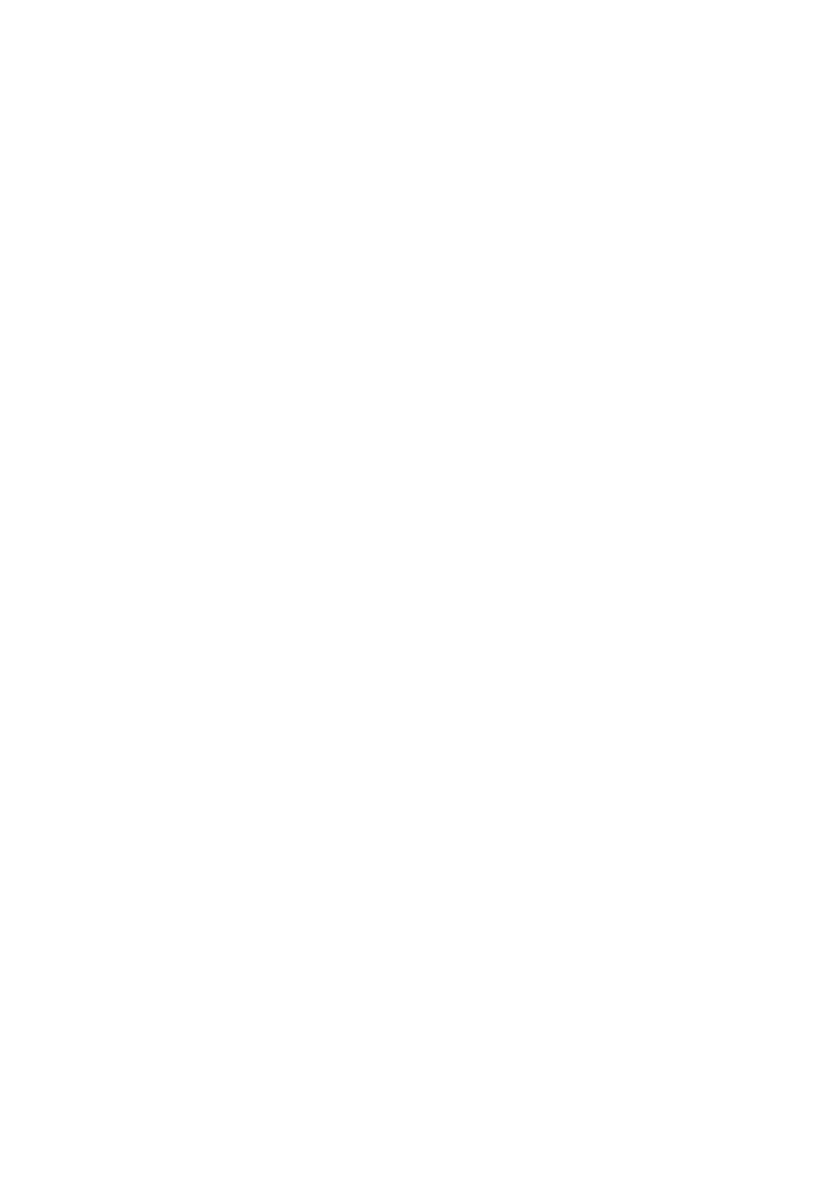
 (61 pages)
(61 pages)





 (19 pages)
(19 pages)







Comments to this Manuals